wifi是我们在使用电脑和手机等电子产品都会用到的,那么在使用电脑的过程中,若是想要链接隐藏wifi该怎么做呢?Win7怎么连接隐藏wifi?如果我们在设置好隐藏的wifi后朋友想连接家里的wifi,但是忘记了如何设置,该怎么办呢?那就跟着小编一起往下看吧,让你这道如何连接隐藏好的wifi。
1、首先在电脑屏幕右下方,右键点击“网络设置”;
2、接着点击打开“网络和共享中心”;
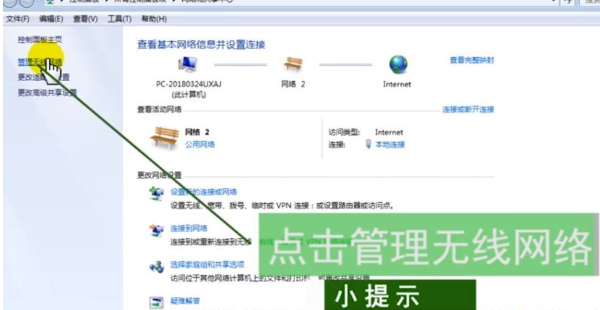
3、然后点击“管理无线网络”,点击“添加”;
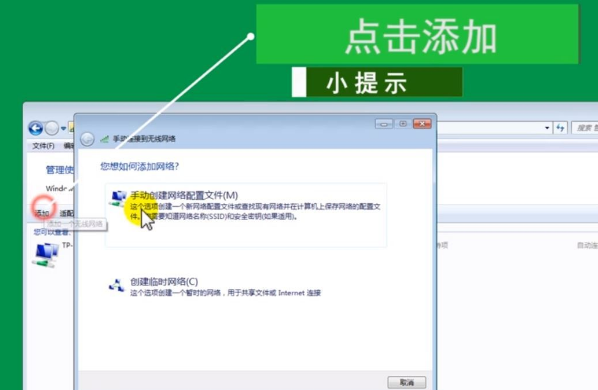
4、再点击“手动创建网络配置文件”,输入网络名,将安全类型改为WPA2-个人,加密类型改为AES,输入密码,点击“隐藏字符”;
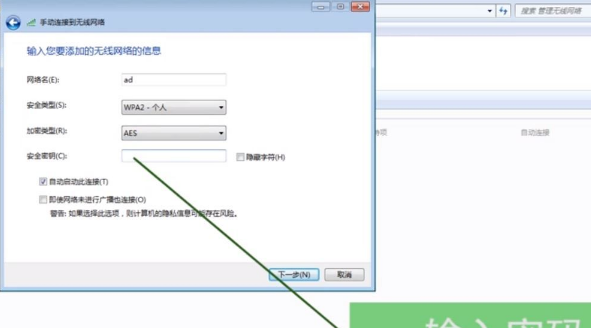
5、最后面勾选即使网络未进行广播也连接, 点击“下一步”;
6、点击“关闭”完成设置。
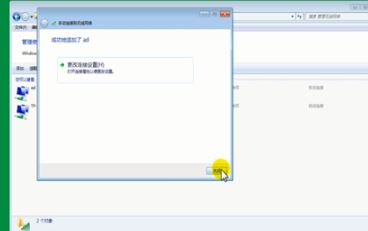
以上便是小编给大家分享“Win7怎么连接隐藏wifi”的教程,大家快去试试吧。
| 说明 | 版本 | 时间 |
|---|---|---|
| MeituWink免费版 | v1.0.0 | 2024-03-08 |
| wink官方版 | v1.0.0 | 2024-02-25 |
| drawing安卓版 | v1.0.0 | 2024-02-08 |
| 大肥胖VPSWINDOWS免费观看版 | v1.0.0 | 2024-01-19 |
| 老太太cheapwindowsvps80岁在线观看版 | v1.0.0 | 2024-01-15 |
| 中国精品V8VPSWINDOW高清版 | v1.0.0 | 2024-01-10 |
| Wind金融终端官方版 | v1.0.0 | 2024-01-09 |
| 精品VPSWINDOWS好妈妈高清版 | v1.0.0 | 2024-01-03 |
| 精品VPSWINDOWS好妈妈在线观看版 | v1.0.0 | 2024-01-01 |
| win98模拟器中文版 | v1.0.0 | 2023-12-28 |
Win7怎么连接隐藏wifi?Win7连接隐藏wifi的操作方法 2024-04-28
Win11玩游戏出现掉帧的情况怎么办?Win11玩游戏出现掉帧的解决方法 2024-04-28
Win11玩绝地求生出现闪退怎么办?Win11玩绝地求生闪退的解决方法 2024-04-28
Win11怎么增强搜索模式?Win11增强搜索模式的操作方法 2024-04-28
Win11怎么修改DNS地址?Win11修改DNS地址的操作方法 2024-04-28
Win11忘记了pin码怎么办?Win11忘记了pin码的解决方法 2024-04-28
Win11如何卸载小组件?Win11卸载小组件的操作方法 2024-04-28
Win11怎么合并硬盘分区?Win11合并硬盘分区的操作方法 2024-04-28
Win11自动进行重启该怎么办?Win11自动进行重启的解决方法 2024-04-28
Win11快捷键失效了该怎么办?Win11快捷键失效的解决办法 2024-04-28
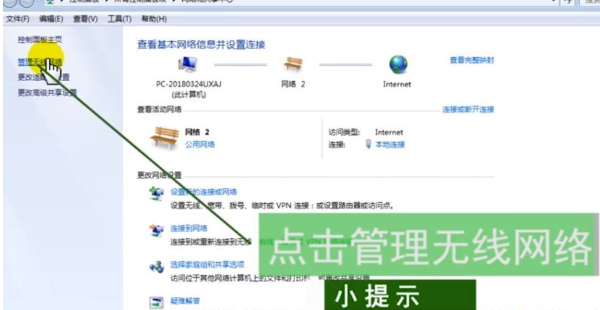
Win7怎么连接隐藏wifi?Win7连接隐藏wifi的操作方法
2024-04-28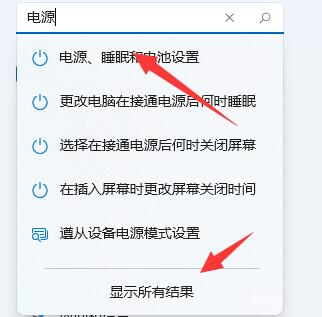
Win11玩游戏出现掉帧的情况怎么办?Win11玩游戏出现掉帧的解决方法
2024-04-28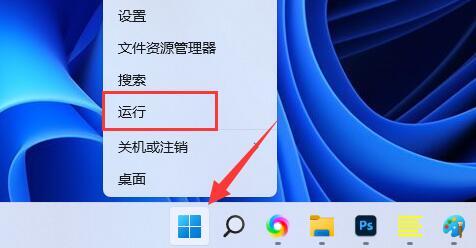
Win11玩绝地求生出现闪退怎么办?Win11玩绝地求生闪退的解决方法
2024-04-28
Win11怎么增强搜索模式?Win11增强搜索模式的操作方法
2024-04-28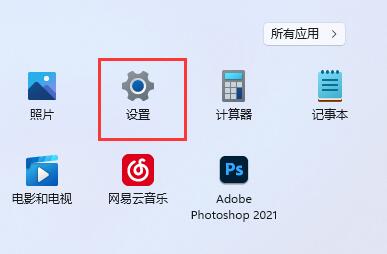
Win11怎么修改DNS地址?Win11修改DNS地址的操作方法
2024-04-28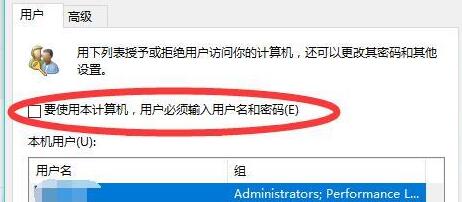
Win11忘记了pin码怎么办?Win11忘记了pin码的解决方法
2024-04-28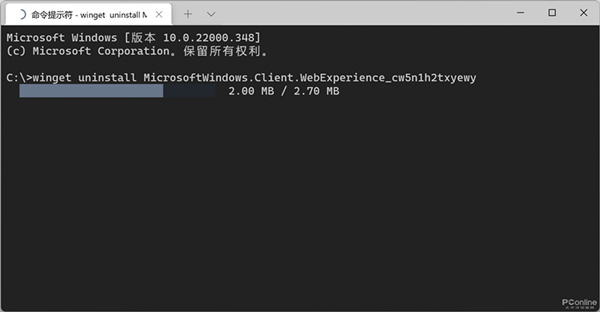
Win11如何卸载小组件?Win11卸载小组件的操作方法
2024-04-28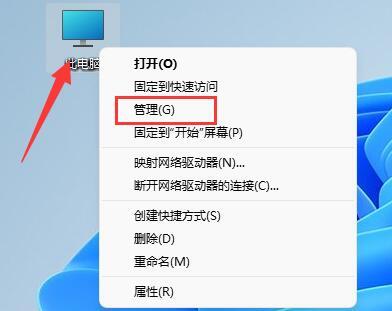
Win11怎么合并硬盘分区?Win11合并硬盘分区的操作方法
2024-04-28